原文:How to Find a Windows 10 Product Key,作者:Kris Koishigawa
如果你不知道怎么查看 Windows 10 产品密钥,这里有办法。
在这个快速教程中,我们将讨论什么是 Windows 产品密钥,我将分享在现代 Windows 计算机上查看产品密钥的几种方法。
Windows 10 产品密钥是什么
Windows 产品密钥或许可证是一个 25 位数的代码,用于激活你安装的 Windows。
在过去,你所要做的就是在机器上的某个地方寻找 Windows 产品密钥的贴纸。
通常你可以在台式电脑的侧面或者笔记本电脑的底部找到这个贴纸。
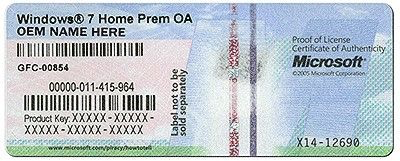
或者,如果你购买了 Windows 的实体拷贝,你的产品密钥将在盒子的某个地方。
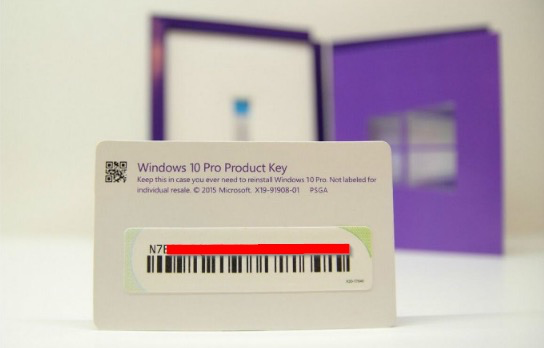
如今,如果你从微软商店或其他在线零售商(如亚马逊)购买 Windows 10 家庭版或专业版,它将包括一个产品密钥的数字拷贝。
但是,如果你的电脑比较新,并且预装了 Windows,你可能想知道如何找到你的密钥——机器上可能没有贴纸,电脑制造商可能没有在盒子里装一个。
无论你是自己安装并激活了 Windows,还是预装了 Windows,你的产品密钥都存储在 BIOS 中。如果你想重新安装或升级 Windows,这就非常容易了——不像机器上的贴纸或小标签可能被损坏或丢失。
不过,有时你可能需要产品密钥,比如你想把 Windows 家庭版或专业版许可证转移到另一台机器上。
不管是什么原因,你可以通过几种方法查看 Windows 10 产品密钥。
如何用命令提示符获取你的 Windows 10 产品密钥
如果你想从 Windows 获得你的产品密钥,最简单的方法是通过 Windows 命令提示符来实现。
首先,按下 Windows 键,搜索 “cmd”,然后点击“以管理员身份运行”。
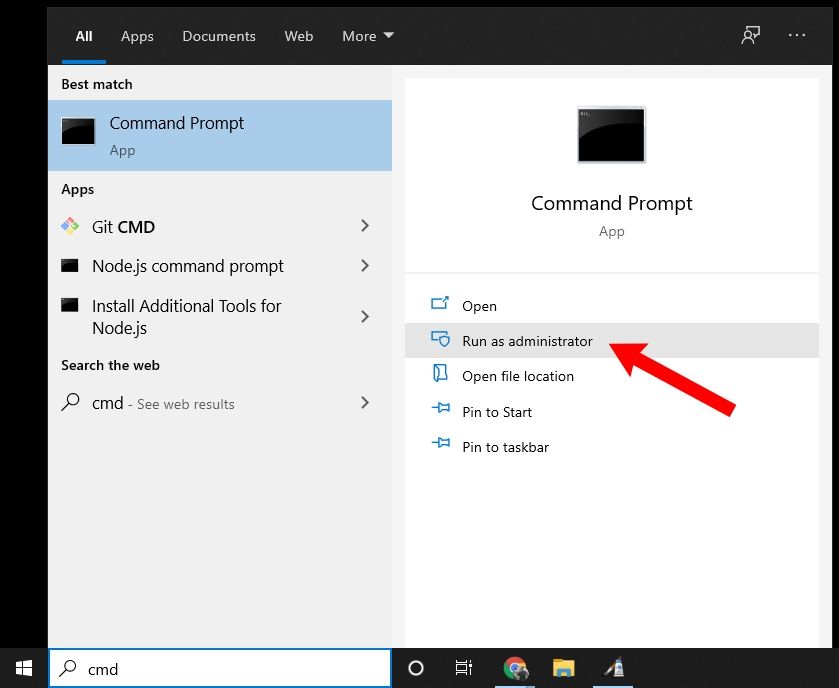
然后,运行以下命令:
wmic path softwarelicensingservice get OA3xOriginalProductKey之后,你会看到你的 Windows 10 产品密钥:
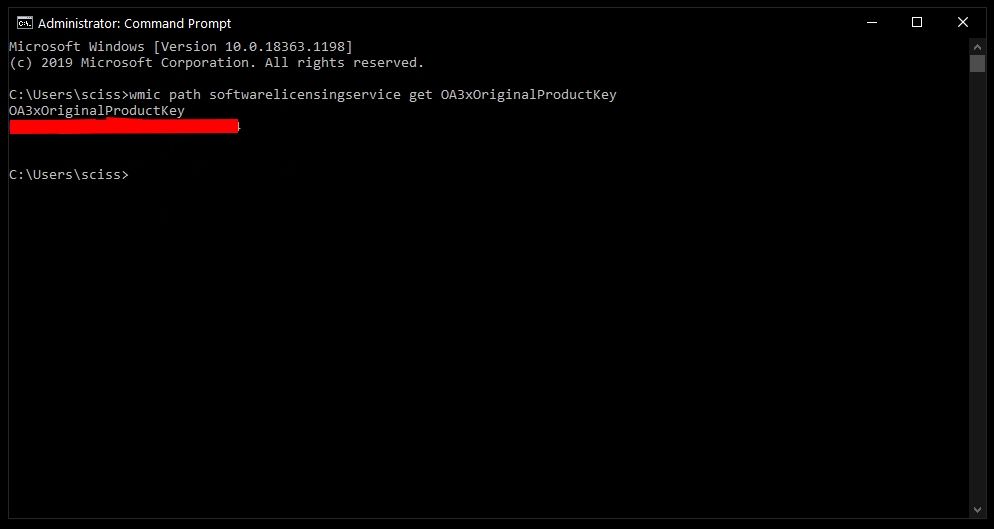
另外,你也可以在命令提示符终端运行这个命令:
powershell "(Get-WmiObject -query ‘select * from SoftwareLicensingService’).OA3xOriginalProductKey"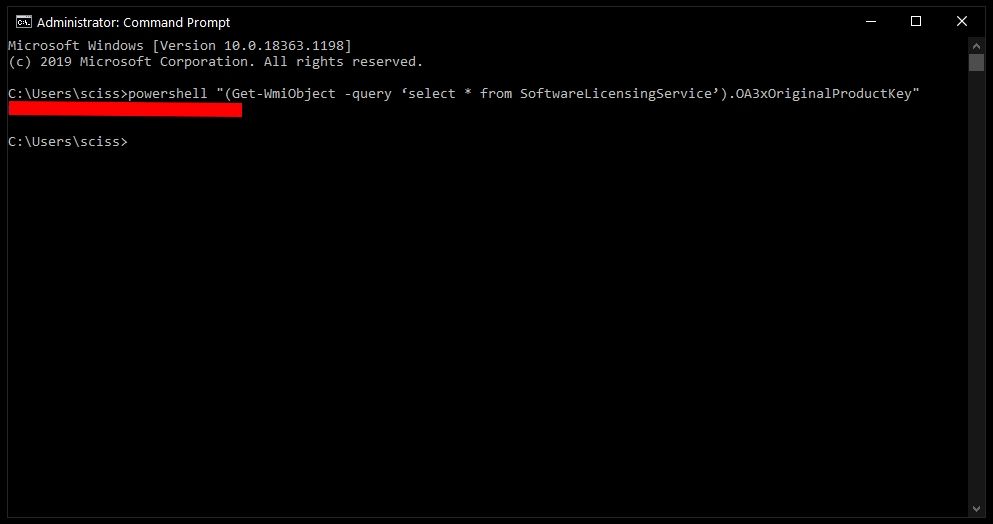
这两个命令都从 OA3 BIOS 标记读取 Windows 产品密钥。换句话说,它们可能只在 Windows 预装的情况下起作用,而在你自己构建机器并安装/激活 Windows 的情况下不起作用。
如果你的产品密钥由于某种原因没有保存在 BIOS/UEFI 中,那么这些命令要么会出现错误,要么会返回一个空字符串。在这种情况下,或者如果你喜欢 GUI,可以试试下一个方法。
如何用第三方程序获取 Windows 10 产品密钥
有一些工具,如 Belarc Advisor 或 Magical Jelly Bean KeyFinder,可以检测你的 Windows 产品密钥。
在本教程中,我们将使用 Magical Jelly Bean KeyFinder,因为,嗯——来吧,这个名字,对吗?
你所要做的就是下载并安装 Magical Jelly Bean KeyFinder,然后打开 KeyFinder 程序,查看你的产品密钥。
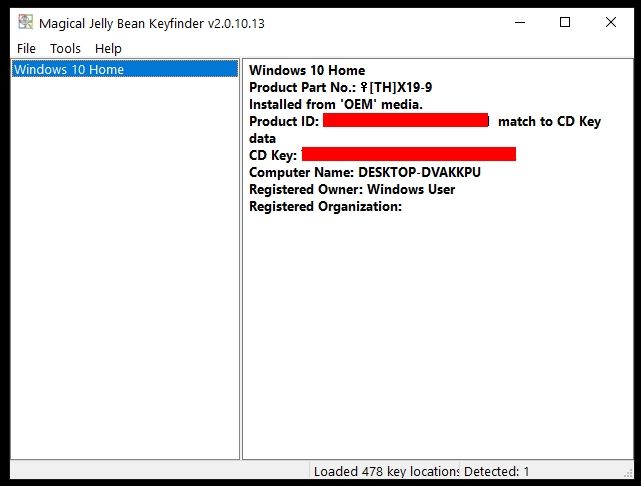
一旦你把产品密钥复制到安全的地方,就可以随意卸载 Magical Jelly Bean KeyFinder 了。
以上就是一些查看 Windows 10 产品密钥的快速方法。
这些方法或程序对你有用吗?你是否找到了其他方法来查看产品密钥?请在下方留言评论告诉我。

